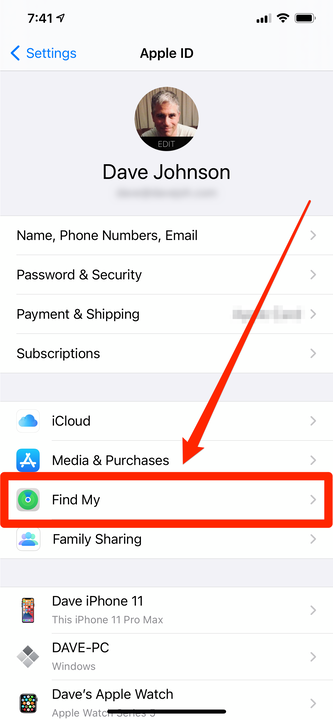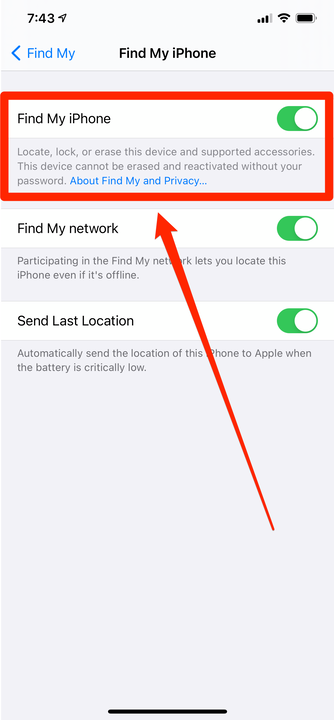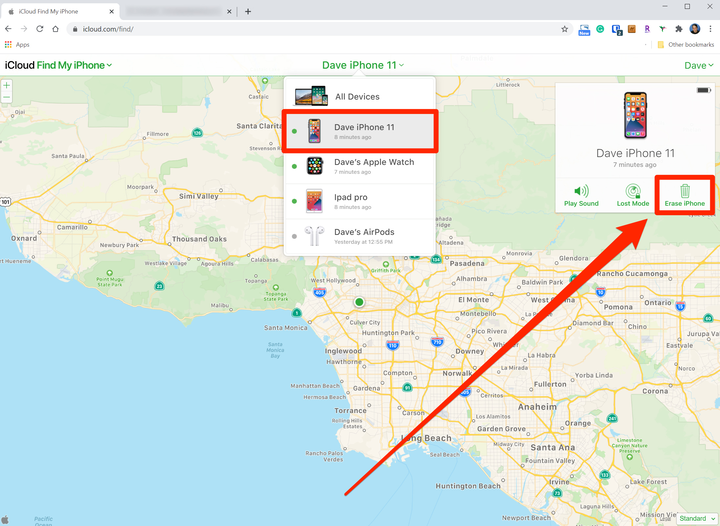Kuidas iPhone’is funktsioon „Leia mu” välja lülitada
- Funktsiooni Leia minu saate oma iPhone'is välja lülitada telefoni seadetes või iCloudi veebisaidi kaudu.
- Kui lülitate oma iPhone'is funktsiooni Find My välja, kaotate võimaluse telefoni asukohta kaardil leida, kui teil on vaja see leida.
- Enne telefoni remonti saatmist või müümist peate võib-olla funktsiooni Find My välja lülitama.
Peaaegu kogu meie elu on meie telefonides – tekstisõnumites, pangakontodes, paroolides ja palju muus –, nii et iPhone'i kaotamine võib olla katastroofiline. Seetõttu on rahustav, et saate oma telefoni asukoha kindlaks teha Apple'i funktsiooni Find My kaudu .
Varem tuntud kui Find My iPhone funktsioon nimetati ümber, kuna see töötab nüüd peaaegu kõigi teie Apple'i toodetega, sealhulgas iPadi, AirPodide, Apple Watchi ja MacBookiga. Lihtsalt logige sisse oma Apple ID kontole, et näha, kus teie seade mõne jardi täpsusega asub.
Kuid te ei pruugi alati soovida, et Find My oleks sisse lülitatud, ja lisaks muretsemisele ohu pärast, et keegi teid jälgib, on põhjuseid.
Kui teil on vaja oma iPhone'is tehaseseadetele lähtestada – et kustutada kõik andmed ja taastada need karbist väljas – nõuab Apple, et lülitaksite funktsiooni Find My eelnevalt välja.
Samuti soovite selle funktsiooni välja lülitada, enne kui müüte, annetate või muul viisil oma telefoni ära annate. Ja sageli nõuavad Apple'i poe tehnikud, et te selle välja lülitaksite enne, kui nad saavad seda hooldada.
Selle väljalülitamine ei kustuta teie andmeid, seega ei pea te selle pärast muretsema. See muudab teie iPhone'i leidmise kaardil võimatuks, kui see kaob.
Funktsiooni Find My väljalülitamiseks peate teadma oma Apple ID konto teavet, sealhulgas kasutajanime ja parooli.
Miks peaksite Find My sisse lülitama jätma
Kui lülitate funktsiooni Leia minu välja, ei saa te enam rakenduse Leia minu või iCloudi veebisaidi abil oma telefoni asukohta leida.
See tähendab, et te ei näe selle asukohta kaardil ega käivita oma iPhone'i heli esitama, et saaksite selle istmepatjadest leida. Samuti ei saa te seda eemalt kustutada, kui see kunagi varastatakse. Seetõttu on hea mõte jätta funktsioon Leia mu alati sisse lülitatuks, välja arvatud juhtudel, kui peate selle spetsiaalselt välja lülitama.
Pidage meeles, et hoolimata pidevast murest privaatsuse pärast, ei tohiks keegi teine saada teie iPhone'i jälgida ilma teie Apple ID kasutajanime ja paroolita.
Kuidas iPhone'is funktsiooni Find My välja lülitada
1 Avage rakendus Seaded ja puudutage ekraani ülaosas oma nime.
2 Puudutage valikut „Leia minu".
Pärast oma konto nime puudutamist saate rakenduses Seaded avada funktsiooni Leia minu juhtnupud.
3 Puudutage valikut „Leia minu iPhone”.
4 Sellel lehel puudutage nuppu „Leia minu iPhone”, et see vasakule lülitada ja välja lülitada. Võimalik, et peate sisestama oma Apple ID parooli.
Lülitage "Find My iPhone" välja, et funktsioon Find My lõpetaks teie seadme jälgimise.
Kuidas Find My iCloudi veebisaidi kaudu välja lülitada
Mis siis, kui te ei oma enam oma telefoni? Võib-olla viskasite selle minema, kinkisite ära või kaotasite selle – kuid Find My on endiselt sisse lülitatud.
Nagu elektrooniline kummitus, ilmub see igaveseks rakenduses Find My, kui te sellega midagi ette ei võta. Kui soovite segadust vähendada ja funktsiooni Find My välja lülitada selles praegu puuduvas seadmes, saate seda teha iCloudi veebisaidil.
1 Minge saidile iCloud.com ja klõpsake „Find iPhone” või minge otse veebisaidile Find My iPhone (Apple märgib selle funktsiooni veebis ebajärjekindlalt).
2 Klõpsake veebilehe ülaosas valikul „Kõik seadmed”. Klõpsake rippmenüüs iPhone'il, mis teile enam ei kuulu.
Funktsiooni Leia minu iPhone saate seadme kaugtühjendades välja lülitada, kuid ärge tehke seda enne, kui telefon on tõesti igaveseks kadunud.
3 Hüpikaknas klõpsake nuppu Erase iPhone.
4 Teises hüpikaknas klõpsake selle kinnitamiseks nuppu "Kustuta". Võimalik, et peate sisestama oma Apple ID parooli.
5 Pärast selle kustutamist klõpsake käsul „Eemalda konto”.